制作U盘启动盘是比较常见的操作,尤其是在win7系统中,想要把安装系统或者一些重要的数据备份到U盘上,用于紧急情况下的操作,但是如何制作U盘启动盘,以及制作U盘启动盘的相关注意事项,是比较令人头疼的问题。在这里,小编为大家详细讲解一下win7系统中如何制作U盘启动盘,以及相关的注意事项。
小白系统提供的启动盘制作工具/软件:https://www.xiaobaixitong.com/
- 一键重装系统+U盘重装系统 二合一标准版
- 一键还原电脑系统,专业解决黑屏、蓝屏、开不开机
- 可选电脑办公软件,自带丰富游戏环境
- 支持功能:在线重装、U盘重装、离线重装、备份还原
1、在要安装的电脑上安装打开小白一键重装系统工具,选择需要的windows系统,点击安装此系统。
2、等待下载系统镜像并部署完成后,软件自动重启电脑。
3、在开机选项界面,自动进入xiaobai-pe系统。
4、小白装机工具会自动安装系统,完成后自动重启。
5、进入新的系统桌面即安装成功。
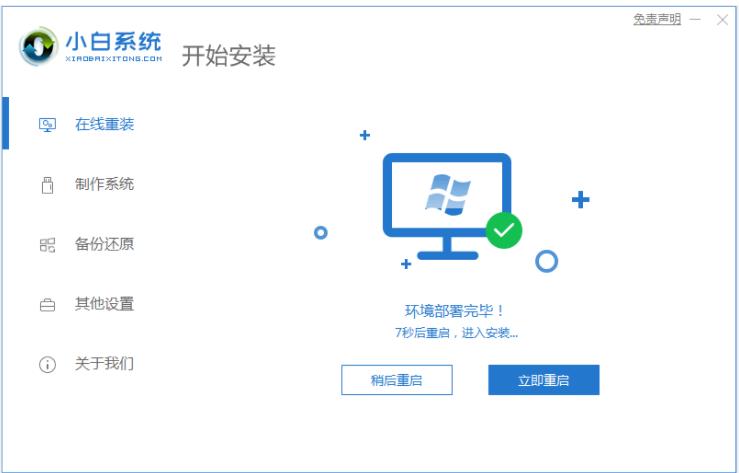
一、准备工作
首先,您需要准备好一张U盘,容量最好大于4G,这样才能确保安装系统够稳定;其次,您还需要准备一个安装win7的安装包,这是制作U盘启动盘的前提。准备好以上两个条件后,您就可以开始制作U盘启动盘了。
二、制作U盘启动盘
1、打开电脑,将准备好的U盘插入电脑上,进入“开始”菜单,点击“运行”,然后输入“cmd”,回车打开命令提示符;
2、在命令提示符中输入“diskpart”,回车,再输入“list disk”,回车;
3、在输出结果中,查找出您的U盘对应的磁盘编号,然后输入“select disk x”,x代表您U盘的磁盘编号;
4、接着输入“clean”,清空U盘;
5、输入“create partition primary”,格式化U盘;
6、输入“select partition 1”,选择U盘的分区;
7、输入“active”,激活U盘的分区;
8、输入“format fs=fat32 quick”,格式化U盘;
9、输入“assign”,分配U盘的盘符;
10、输入“exit”,退出命令提示符;
11、将win7的安装文件复制到U盘里,完成U盘制作。
三、注意事项
1、在制作U盘启动盘之前,一定要注意U盘插入电脑,确保没有重要的文件,因为在制作U盘启动盘时,会把U盘中的所有数据清空;
2、在制作U盘启动盘时,一定要注意查看U盘的容量,确保U盘的容量足够大,以免出现安装失败等情况;
3、在制作U盘启动盘时,一定要注意查看U盘的型号,确保U盘的型号符合win7系统要求,以免出现安装失败等情况。
以上就是小编为大家介绍的win7系统中如何制作U盘启动盘,以及相关注意事项,希望能够帮助到大家。




